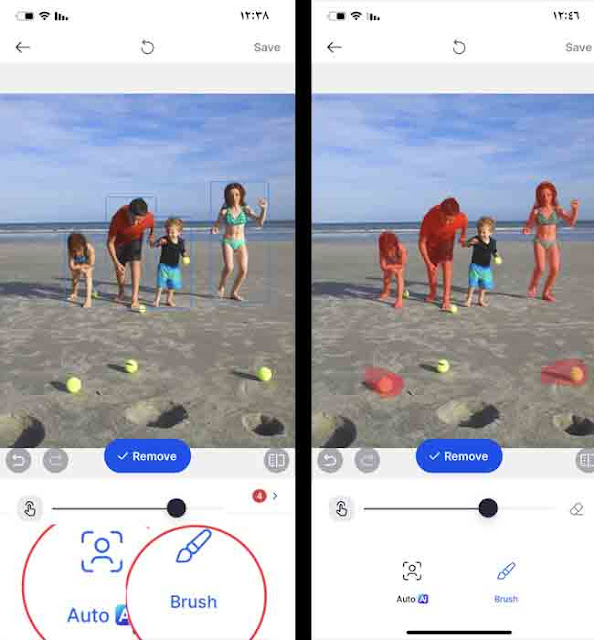لا تحبها فقط عندما تلتقط صورة رائعة بجهاز iPhone الخاص بك فقط يكتشف أن هناك شيئًا ما يجعلها غير رائعة؟
ربما تكون صورة عائلية لا تُنسى على الشاطئ حيث قرر أحد المارة أن يقوم بتصويرك. أو ، يمكن أن يكون مبنى خاسر يفسد صورة أفق رائعة. بالتأكيد ، يمكنك فتح الصورة على جهاز الكمبيوتر الخاص بك عندما يكون لديك الوقت والاستخدام البرمجيات مثل Photoshop لإصلاح الصورة. لكن هناك طريقة أسرع.
SnapEdit - Remove objects (مجانا) هو ملف تطبيق يتيح لك إزالة الأشياء والتغطية على الشوائب والتخلص من الخطوط الموجودة في صورك مباشرة على جهاز iPhone الخاص بك. بهذه الطريقة ، يمكنك تحرير صورك ببضع نقرات وحفظها وإرسالها عبر رسالة نصية أو نشرها على وسائل التواصل الاجتماعي في غضون ثواني.
إليك كيفية إزالة العناصر غير المرغوب فيها والمزيد من ملفات صورك مع SnapEdit - Remove objects.
روابط تحميل التطبيق للاندرويد والايفون
- iOS App Store
- Android Google Play
كيفية استخدام SnapEdit - Remove objects
عند فتح SnapEdit - Remove objects لأول مرة ، سيتم استقبالك بفيديو تعليمي موجز يمكنك الرجوع إليه دائمًا لاحقًا في نهاية المقال. ولكن عندما تفتح التطبيق بعد ذلك ، سترى واجهة أنيقة ونظيفة. لذلك ، ما عليك سوى النقر فوق الألبومات لاختيار الصورة التي تريد تحريرها.
عندما تفتح صورتك ، سترى الأدوات الموجودة في الجزء السفلي لإزالة الكائن ، والإصلاح وتحديد اجسام السريع بالذكاء الاصطناعي، وإزالة الخط ، وختم النسخ .
إزالة الأشياء من الصور
اقرأ ايضا موضوع ذات صلة الاكثر رواجا حول كيفية طمس الأجزاء الحساسة من صورة وتنقيطها وإخفائها وتعتيمها وتشويشها على iPhone و iPad
1) اضغط على إزالة الكائن ثم اختر الأداة الخاصة بك من فرشاة أو الذكاء الاصطناعي Brush or a Auto.
2) اضغط على الكائن في الصورة التي تريد إزالتها. بالفرشاة أداة، ستفعل ذلك تمامًا ، بالفرشاة فوق الكائن وستظهر حدودك باللون الاحمر. باستخدام أداة Auto ، يمكنك تحديد جميع الاجسام الموجودة في الصورة بالذكاء الصطناعي ثم قم بالضغط على اي جسم لتحديدة باللون الاحمر.
3) أثناء استخدامك لأي من الأداتين ، سترى دائرة مكبرة من تلك البقعة في الأعلى. يساعد هذا في الحصول على جميع ملفات تفاصيلمن الكائن الذي تريد إزالته. يمكنك أيضًا تكبير الصورة قبل البدء بالنقر المزدوج على الصورة.
4) عندما تكون جاهزًا لإزالة الكائن الذي قمت بتنظيفه بالفرشاة أو الذكاء الاصطناعي ، انقر فوق Remove "حذف ".
2) اضغط على المنطقة في الصورة التي تريد التستر عليها. باستخدام أداة Brush ، فرك إصبعك على البقعة. باستخدام أداة الفرشاة مرارة واضغط على Remover ، اضغط على الشوائب مرة واحدة أو عدة مرات حتى تختفي بعد ذلك اضغط على حفظ لحفظها في المعرض او مشاركتها في المواقع التواصل.
يعد حفظ الصورة التي قمت بتحريرها ومشاركتها وفتحها في تطبيق آخر أمرًا بسيطًا للغاية أيضًا. اضغط على زر المشاركة من الأعلى وحدد اختيارك. يمكنك أيضًا النقر فوق مؤشر الإعدادات في الجزء السفلي لتحديد تنسيق الملف وحجمه وجودته. بالإضافة إلى ذلك ، يمكنك تحديد خانة الاختيار لحفظ تلك الإعدادات من أجل تعديلاتك المستقبلية.
اقرأ ايضا موضوع سابق ومهم جدا حول كيفية تحميل التطبيقات على iPhone بدون مصادقة Apple ID أو Face ID أو Touch ID
الاستنتاج
كما ترى في الصور أعلاه ، يقوم SnapEdit - Remove objects بعمل رائع في إزالة الأشياء غير المرغوب فيها من صورك. ولا يستغرق الأمر سوى بضع دقائق. لذلك ، ليس عليك الانتظار حتى تصل إلى المنزل من الإجازة أو مناسبة خاصة لتحرير الصور على جهاز الايفون الخاص بك قبل مشاركتها.